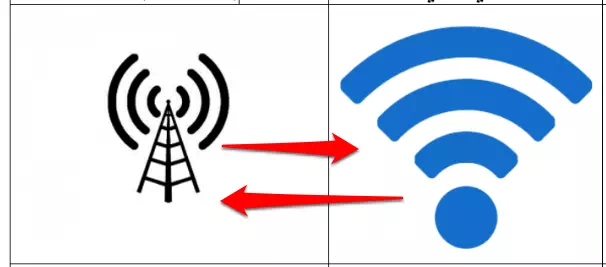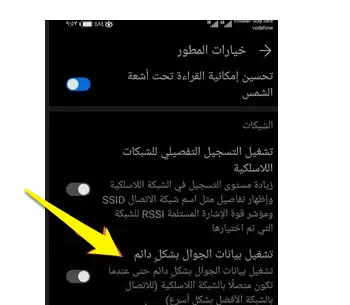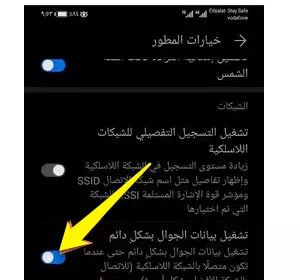Mapabilis ang mobile internet gamit ang pagsasama ng data sa Wi-Fi
Mayroong maraming mga katanungan at mga katanungan tungkol sa kung paano i-on ang Wi-Fi na may data o buwanang internet package sa parehong oras? Batay doon, kami, ang koponan ng Mekano Tech, ay nagpasya na i-highlight sa mga linyang ito ang tutorial na ito upang makita kung mayroong isang epektibong paraan upang gawin ito o wala.
Maaari bang gumana ang wifi sa data? Ang sagot ay oo, maraming mga paraan upang gawin ang prosesong ito at pagsamahin ang WiFi sa data o buwanang pakete sa internet upang mapabilis ang internet sa mga aparato.
Mayroong isang paraan na nangangailangan ng pag-download at pag-install ng mga third-party na app at software mula sa Google Play Store o mula sa labas ng tindahan sa format na APK upang gawin ang prosesong ito at pagsamahin ang dalawang mga network sa isang aparato.
Ang software ng pagsasama ng data ng Wi-Fi
Halimbawa, maaari kang mag-download ng isang app na tinawag Pabilisin"Ito ay higit sa kamangha-mangha, na nagbibigay-daan sa iyo upang isama ang data sa Wi-Fi.
Mayroon ding ibang pamamaraan na hindi nangangailangan ng pag-download at pag-install ng software at mga application. Ang pamamaraang ito ay ginagawa sa pamamagitan ng mga setting ng telepono mismo sa isang napaka-simple at madaling paraan, ngunit ang pagpipiliang ito na nagbibigay-daan sa iyo upang pagsamahin ang dalawang network at makakuha ng dalawahang Internet ay magagamit lamang sa ilang mga telepono tulad ng mga teleponong Huawei at aparato.
Oo, kung nagmamay-ari ka ng isang smartphone ng Huawei, magagawa mong isama ang WiFi sa data sa iyong aparato sa pamamagitan ng mga setting upang madaling madoble ang bilis ng iyong internet sa kaunting pag-click lamang.
Mga hakbang upang i-on ang Wi-Fi gamit ang data:
Basta, kailangan mo munang isaaktibo o i-on ang mga pagpipilian ng developer sa iyong teleponong Huawei, at ginagawa ito sa pamamagitan ng pagpunta sa screen ng mga setting, pagkatapos ay pag-scroll pababa at pag-click sa opsyong "System", pagkatapos ay pag-click sa opsyong "Tungkol sa telepono" , pagkatapos ay pag-click sa "Lumikha" na numero "ayon sa pagkakabanggit hanggang sa makakuha ka ng isang mensahe na ang mode na ito ay matagumpay na na-aktibo.
Pagkatapos mong magawa, ipasok ang mode ng mga pagpipilian ng developer sa iyong telepono sa Huawei at pagkatapos ay mag-scroll pababa nang kaunti hanggang maabot mo ang opsyong "I-on ang data ng mobile nang permanente" tulad ng screenshot sa ibaba.
Susunod, kailangan mo lamang i-drag ang cursor sa harap ng pagpipiliang "Permanenteng sa mobile data" sa kaliwa upang maisaaktibo o upang buksan ang pagpipiliang ito na nagbibigay-daan sa iyo upang permanenteng i-on ang data ng packet o telepono kahit na ang Wi-Fi network ay nagtatrabaho
Sa mga hakbang na ito, maaari mong pagsamahin ang dalawang mga network sa iyong telepono sa Huawei at mapabilis ang Internet nang hindi kinakailangang mag-download at mag-install ng dalubhasang software o apps ng third-party.
Natapos na kami sa artikulong ito, at inaasahan namin na magugustuhan ninyong lahat. Ngunit kung mayroon kang anumang katanungan o pagtatanong, huwag mag-atubiling magbigay ng puna at agad kang sasagutin mula sa koponan ng suporta.